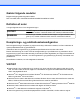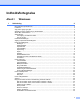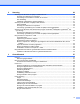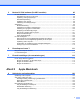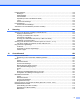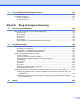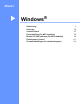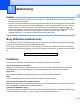Software User's Guide
Table Of Contents
- Softwarebrugsanvisning
- Gælder følgende modeller
- Definition af noter
- Kompilerings- og publikationsbekendtgørelse
- VIGTIGT
- Indholdsfortegnelse
- Windows®
- 1 Udskrivning
- Brug af Brother-printerdriveren
- Funktioner
- Valg af den rigtige type papir
- Samtidig scanning, udskrivning og faxafsendelse
- Slette data i hukommelsen
- Status Monitor
- Printerdriverindstillinger
- Adgang til printerdriverindstillingerne
- Fanen Grundlæggende
- Fanen Avanceret
- Fanen Udskriftsprofiler
- Fanen vedligeholdelse
- Support
- Brug af FaceFilter Studio til fotoudskrivning fra REALLUSION
- 2 Scanning
- Scanning af et dokument ved hjælp af TWAIN-driveren
- Scanning af et dokument ved hjælp af WIA-driveren
- Scanning af et dokument med WIA-driveren (brugere af Windows® Billedgalleri og Windows® Fax og scanning)
- Brug af Nuance™ PaperPort™ 12SE
- Få vist elementer
- Organisering af elementer i mapper
- Hurtige links til andre programmer
- Nuance™ PaperPort™ 12SE giver dig mulighed for at konvertere billedtekst til tekst, du kan redigere
- Import af elementer fra andre programmer
- Eksport af elementer til andre formater
- Afinstallation af Nuance™ PaperPort™ 12SE
- Brug af BookScan Enhancer og Whiteboard Enhancer fra REALLUSION
- 3 ControlCenter4
- Oversigt
- Brug af ControlCenter4 i Starttilstand
- Fanen Foto
- Fanen Scanning
- Fanen PC‑FAX (For MFC‑modeller)
- Fanen Enhedsindstillinger
- Fanen Support
- Brug af ControlCenter4 i Avanceret tilstand
- Fanen Scanning
- Fanen PC-Kopi
- Fanen Foto
- Fanen PC‑FAX (For MFC‑modeller)
- Fanen Enhedsindstillinger
- Fanen Support
- Fanen Brugerdefineret
- 4 Fjernindstilling (For MFC‑modeller)
- 5 Brother PC‑FAX-software (For MFC‑modeller)
- 6 PhotoCapture Center™
- 7 Firewall-indstillinger (for netværksbrugere)
- 1 Udskrivning
- Apple Macintosh
- 8 Udskrivning og faxafsendelse
- 9 Scanning
- 10 ControlCenter2
- 11 Fjernindstilling & PhotoCapture Center™
- Brug af knappen Scanning
- 12 Scanning med USB-kabel
- 13 Netværksscanning
- Før brug af netværksscanning
- Brug af scanningsknappen på dit netværk
- Scanning på netværket via Web Services (Windows Vista® SP2 eller nyere og Windows® 7)
- Indeks
- brother DAN
iii
2 Scanning 36
Scanning af et dokument ved hjælp af TWAIN-driveren ........................................................................ 36
Scanning af et dokument til computeren ......................................................................................... 36
Forscanning for at beskære et område, du vil scanne .................................................................... 38
Auto beskæring ............................................................................................................................... 39
Indstillinger i dialogboksen Scanneropsætning ............................................................................... 41
Scanning af et dokument ved hjælp af WIA-driveren ............................................................................ 45
WIA-kompatibel ............................................................................................................................... 45
Scanning af et dokument til computeren ......................................................................................... 45
Forscanning og beskæring af et område ved hjælp af scannerglaspladen ..................................... 47
Scanning af et dokument med WIA-driveren (brugere af Windows
®
Billedgalleri og Windows
®
Fax
og scanning) ....................................................................................................................................... 50
Scanning af et dokument til computeren ......................................................................................... 50
Forscanning og beskæring af et område ved hjælp af scannerglaspladen ..................................... 52
Brug af Nuance™ PaperPort™ 12SE .................................................................................................... 52
Få vist elementer ............................................................................................................................. 53
Organisering af elementer i mapper ................................................................................................ 54
Hurtige links til andre programmer .................................................................................................. 54
Nuance™ PaperPort™ 12SE giver dig mulighed for at konvertere billedtekst til tekst, du kan
redigere ....................................................................................................................................... 54
Import af elementer fra andre programmer ..................................................................................... 55
Eksport af elementer til andre formater ........................................................................................... 55
Afinstallation af Nuance™ PaperPort™ 12SE ................................................................................. 55
Brug af BookScan Enhancer og Whiteboard Enhancer fra REALLUSION ............................................ 56
Installation af BookScan Enhancer og Whiteboard Enhancer ......................................................... 56
3 ControlCenter4 57
Oversigt ................................................................................................................................................. 57
Skift af brugergrænseflade .............................................................................................................. 57
Brug af ControlCenter4 i Starttilstand .................................................................................................... 58
ControlCenter4-funktioner for brugere i Starttilstand ....................................................................... 59
Fanen Foto ............................................................................................................................................ 60
Kopiering af billeder fra et hukommelseskort eller USB flash-hukommelsesdrev ........................... 60
Åbning af mappestrukturen i ControlCenter4 .................................................................................. 60
Åbning af mappestrukturen ............................................................................................................. 61
Udskrivning af billeder ..................................................................................................................... 61
Redigering af billeder ....................................................................................................................... 61
Vedhæftning af billeder til e-mail ..................................................................................................... 62
Åbning af billeder med et program .................................................................................................. 62
Fanen Scanning ..................................................................................................................................... 63
Filtyper ............................................................................................................................................. 64
Dokumentstørrelse .......................................................................................................................... 64
Avancerede indstillinger .................................................................................................................. 64
Lagring af det scannede billede ....................................................................................................... 65
Udskrivning af det scannede billede ................................................................................................ 65
Åbning af det scannede billede i et program ................................................................................... 66
Vedhæftning af de scannede data til e-mail .................................................................................... 66
Brug af OCR-funktionen .................................................................................................................. 67